Bạn đang xem bài viết Cách thêm tiện ích mở rộng Extensions Chrome trên Microsoft Edge Chromium tại Neu-edutop.edu.vn bạn có thể truy cập nhanh thông tin cần thiết tại phần mục lục bài viết phía dưới.
Extensions (tiện ích mở rộng) là những công cụ hỗ trợ tuyệt vời cho bất kì trình duyệt web nào. Microsoft Edge Chromium hiện nay đã có thể cài đặt thêm các tiện ích mở rộng phong phú từ Chrome Web Store. Bài viết dưới đây sẽ hướng dẫn bạn làm điều đó.
Cách tải và cài đặt Edge extensions trên Microsoft Store
Bước 1: Chọn biểu tượng dấu 3 chấm để mở menu của trình duyệt. Sau đó chọn Extensions trong menu hiện ra.
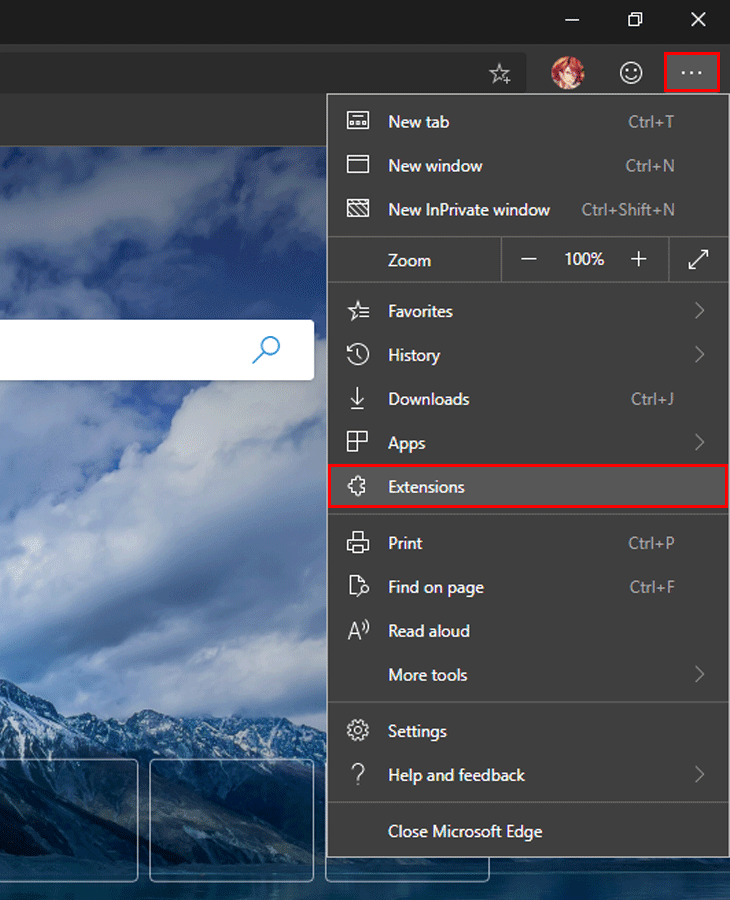
Bước 2: Nhấp vào dòng Microsoft Store để mở trang web cung cấp tiện ích cho trình duyệt.
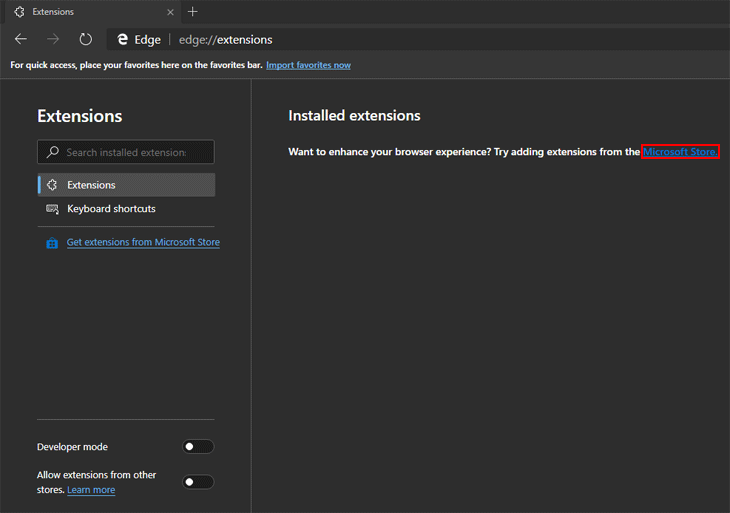
Danh sách Extension được sắp xếp thành các danh mục dễ tìm kiếm. Chẳng hạn như Adblockers and password managers (Chặn quảng cáo và quản lí mật khẩu), Education (Giáo dục), Shopping (Mua sắm),…
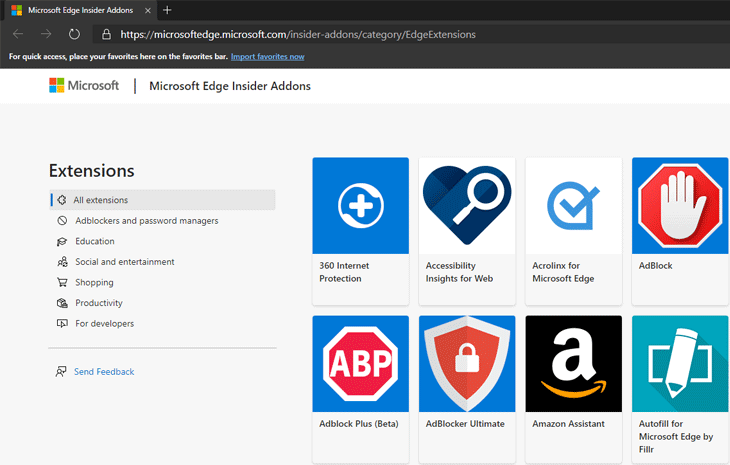
Tuy nhiên số lượng Extensions còn khá hạn chế, không đa dạng. Hơn nữa, Microsoft Edge Insider Extensions cũng không có thanh tìm kiếm, gây khó khăn cho người sử dụng.
Bước 3:Sau khi tìm được Extension mong muốn, nhấn Get để tiến hành cài đặt.
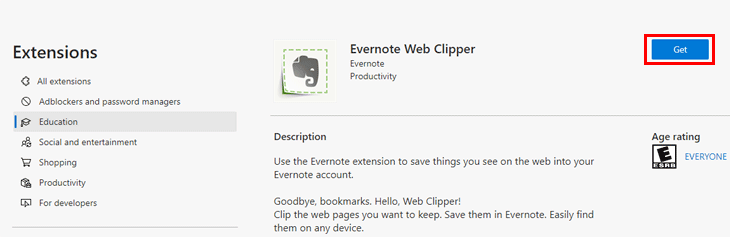
Sau đó chọn Add Extension để xác nhận.
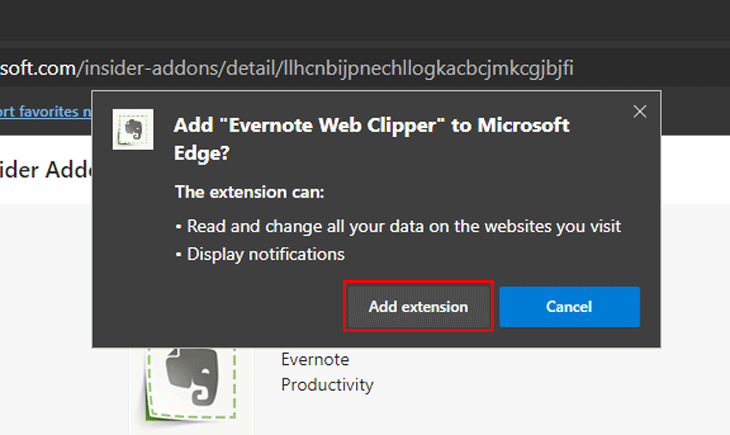
Đối với phiên bản Microsoft Edge Stable
Bước 1:Vào ứng dụng Microsoft Store trên Windows 10 và chọn mục Edge Extensions.
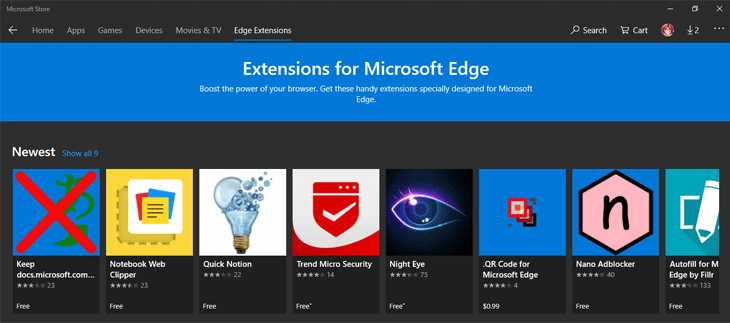
Bước 2: Chọn Extension mà bạn muốn cài đặt trong các danh mục và nhấn Get.
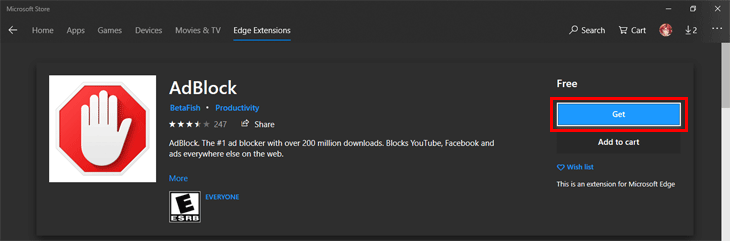
Bước 3: Extension sẽ được tự động tải về. Tiếp tục nhấn Launch để khởi chạy chúng trên Microsoft Edge.
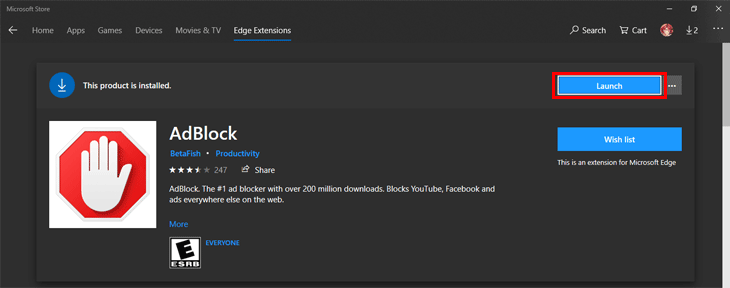
Khi đó bạn sẽ nhận được 1 thông báo để cấp quyền cho Extension, bạn chọn Add Extension (Bật tính năng) để xác nhận.
Cách tải và cài đặt Chrome extensions trên Chrome Web Store
Bước 1: Đầu tiên bạn cần cấp quyền cài đặt Extension từ Google Chrome bằng cách bật chức năng Allow extension from other stores trong trang quản lí tiện ích của trình duyệt.
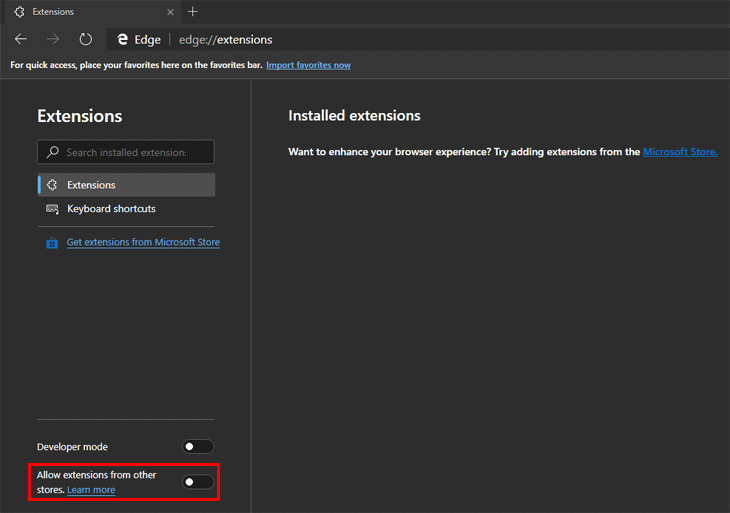
Tiếp tục nhấn Allow để xác nhận.
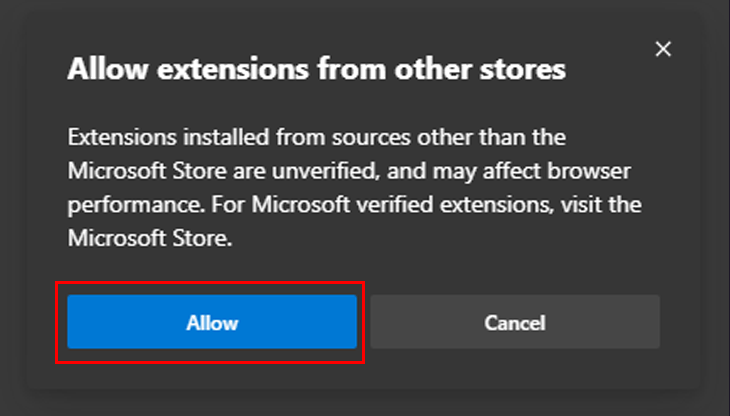
Bước 2: Truy cập vào Chrome Web Store và tìm Extension mong muốn.
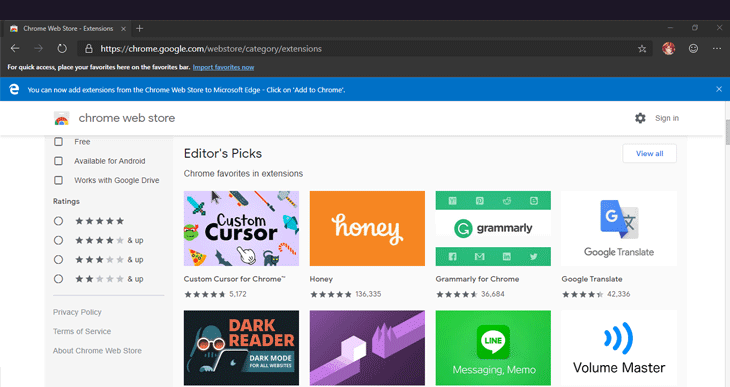
Bước 3:Sau khi tìm được, chọn Add to Chrome. Khi đó, hộp thoại xác nhận cài đặt sẽ hiện ra, bạn chọn Add extension để cấp quyền.
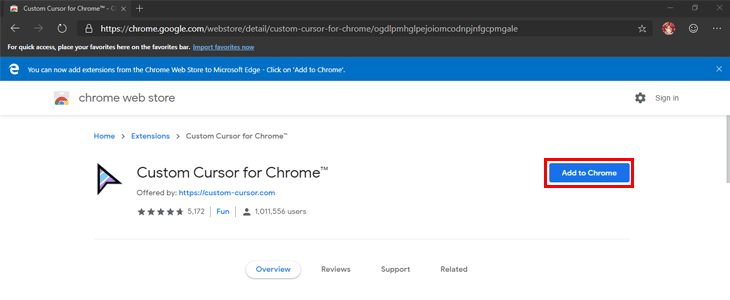
Hi vong bài viết trên đã cung cấp nhiều thông tin bổ ích cho bạn. Chúc bạn thực hiện thành công nhé!
Cảm ơn bạn đã xem bài viết Cách thêm tiện ích mở rộng Extensions Chrome trên Microsoft Edge Chromium tại Neu-edutop.edu.vn bạn có thể bình luận, xem thêm các bài viết liên quan ở phía dưới và mong rằng sẽ giúp ích cho bạn những thông tin thú vị.
